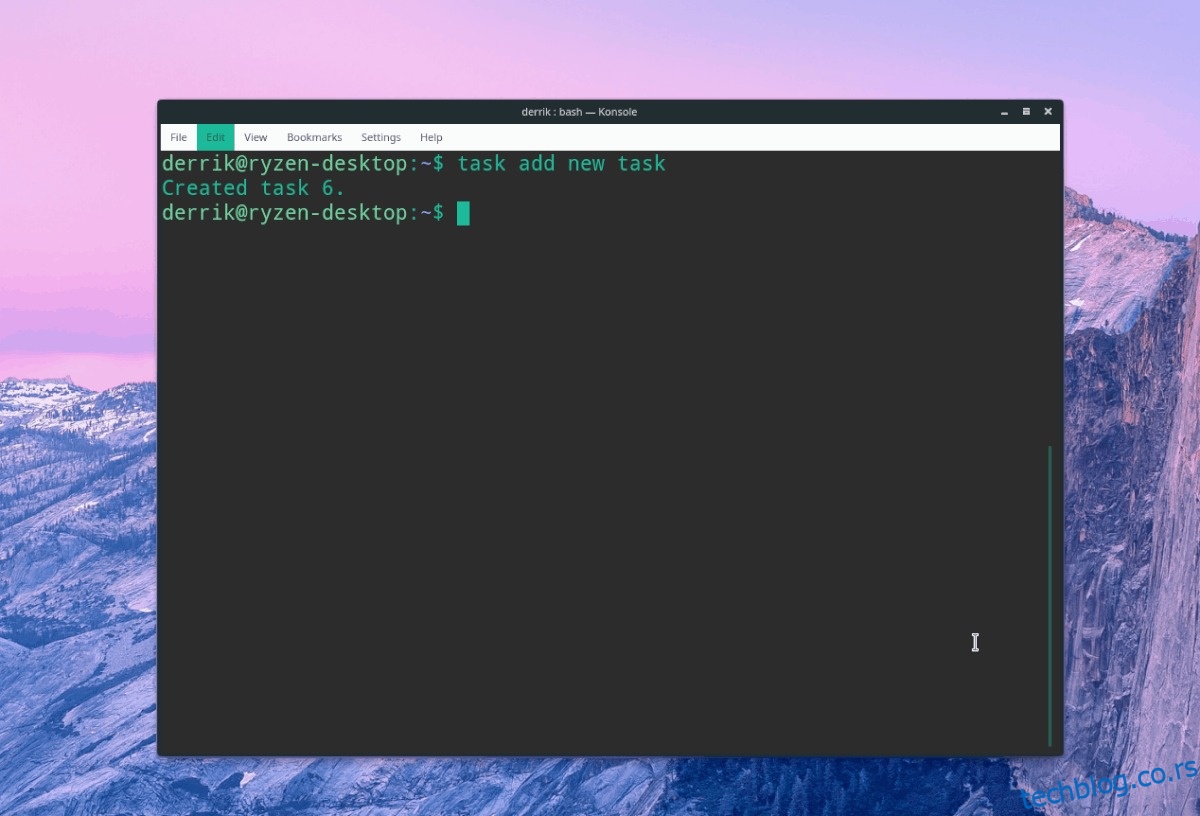Они који траже одличан алат за управљање временом заснован на терминалу за Линук командну линију не морају тражити даље од апликације Таскварриор. То је згодна апликација која прати идеје које је прославила књига Дејвида Алена „Обављање ствари.”
Дизајн Таскварриор-а је крајње једноставан и директно у ствар. Уз то, корисници могу да креирају задатке, да наведу своју листу обавеза, да креирају подсетнике и још много тога! Пратите наш водич док ћемо говорити о томе како да инсталирате Таскварриор и како да га користите са терминала као алат за управљање задацима на Линук-у.
Напомена: Можете да користите Таскварриор ако користите Убунту, Дебиан, Арцх Линук, Федора или ОпенСУСЕ. У супротном, потребно је компајлирање из изворног кода.
Преглед садржаја
Инсталирајте Таскварриор
Многи Линук оперативни системи директно носе апликацију Таскварриор. Одаберите оперативни систем који користите у наставку и пратите упутства да бисте сазнали како да он функционише.
Убунту
Корисници Убунту-а могу лако да инсталирају ову апликацију захваљујући њеном укључивању у софтверске изворе дистрибуције. Да бисте га добили, отворите прозор терминала и користите команду Апт.
sudo apt install taskwarrior
Дебиан
Они који користе Дебиан Стабле или новији могу да натерају Таскварриор да ради помоћу команде Апт-гет.
sudo apt-get install taskwarrior
Арцх Линук
Арцх има верзију Таскварриор-а у својим софтверским изворима који корисници могу да инсталирају. Доступан је преко репо „Заједница“. Да бисте га добили, следите доле наведене кораке.
Корак 1: Отворите Пацман.цонф у уређивачу текста Нано, са привилегијама судо.
sudo nano /etc/pacman.conf
Корак 2: Скролујте кроз датотеку Пацман.цонф и потражите „Цоммунити“ спремиште. Избришите све # симболе испред „Заједнице“ да бисте омогућили његову употребу. Обавезно се такође решите симбола на линијама директно испод њега, иначе неће радити исправно.
Корак 3: Сачувајте измене у датотеку Пацман.цонф притиском на комбинацију тастатуре Цтрл + О.
Корак 4: Изађите из Нано-а помоћу Цтрл + Кс и поново синхронизујте Пацман да бисте омогућили нови извор софтвера „Заједница“.
sudo pacman -Syy
Корак 5: Инсталирајте Таскварриор на ваш Арцх Линук рачунар.
sudo pacman -S task
Федора
Још од верзије 18, софтвер Таскварриор је лако доступан корисницима Федора Линук-а. Да бисте га инсталирали, отворите терминал и користите ДНФ команду да бисте га покренули.
sudo dnf install task
ОпенСУСЕ
Корисници СУСЕ-а имају лак приступ софтверу Таскварриор и он је у примарним изворима софтвера још од верзије 12.2. Да би програм радио, отворите прозор терминала и користите Зиппер менаџер задатака.
sudo zypper install taskwarrior
Генериц Линук
Можда користите верзију Линук-а која нема пакет који се лако инсталира за софтвер Таскварриор. Као резултат тога, морате да направите код из извора да бисте га користили.
Први корак у изградњи Таскварриор-а из извора је преузимање најновије верзије. У терминалу користите алатку за преузимање вгет и узмите најновију верзију софтвера.
Напомена: важно је поновити овај процес са сваким ажурирањем Таскварриор-а, како бисте били сигурни да софтвер остаје свеж. Пронађите најновија преузимања изворног кода овде.
wget https://taskwarrior.org/download/task-2.5.1.tar.gz
Са преузетом Таскварриор ТарГЗ архивом, користите команду тар и распакујте је.
tar xzvf task-2.5.1.tar.gz
Преместите прозор терминала у фасциклу кода тако што ћете извршити ЦД команду.
cd task-2.5.1
Покрените цмаке и покрените процес компилације.
cmake -DCMAKE_BUILD_TYPE=release . ...
Затим користите маке и маке инсталл да бисте завршили. Када ове две команде заврше са радом, Таскварриор ће бити покренут на вашем Линук рачунару!
make ...
sudo make install
Коришћење Таскварриор-а за креирање листе обавеза
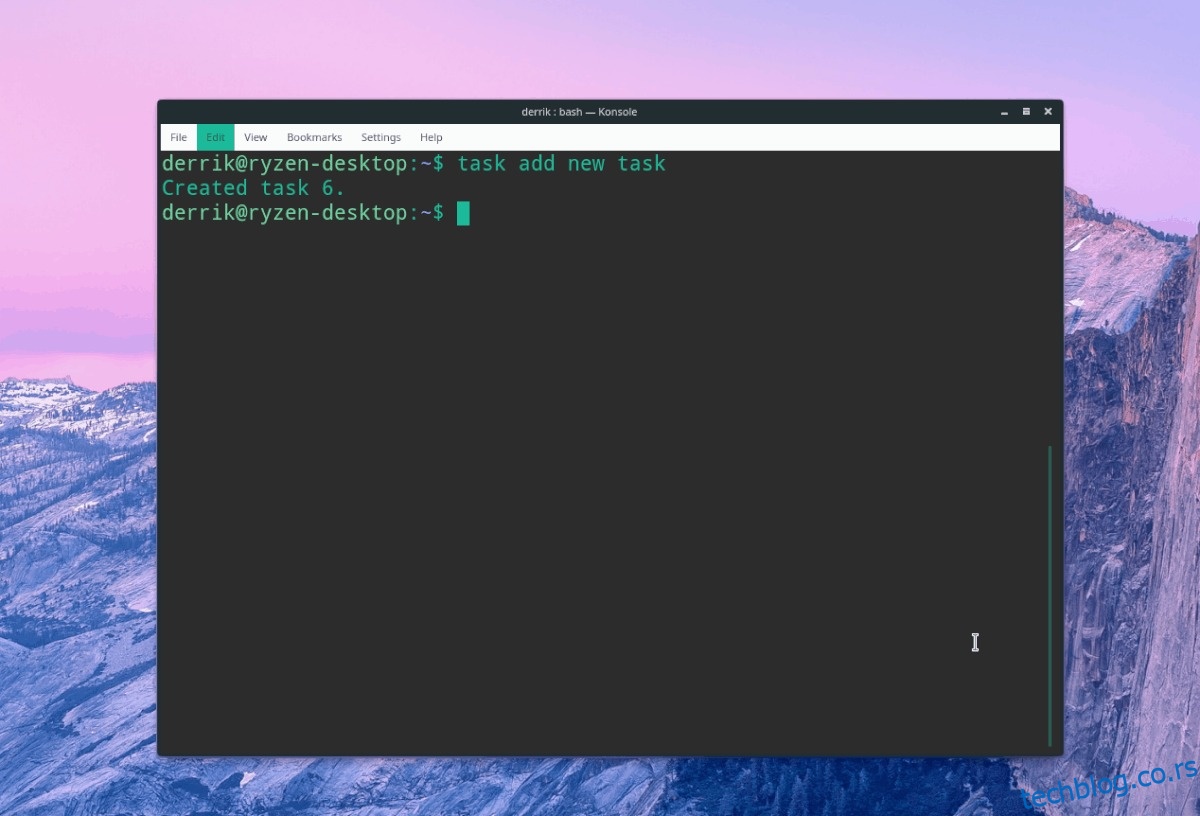
Креирање новог задатка у апликацији Таскварриор је освежавајуће брзо и једноставно. Да бисте то урадили, користите команду адд. У терминалу напишите:
task add new task
Након што напишете свој задатак командом адд, одмах ће га додати на листу.
Довршите свој задатак
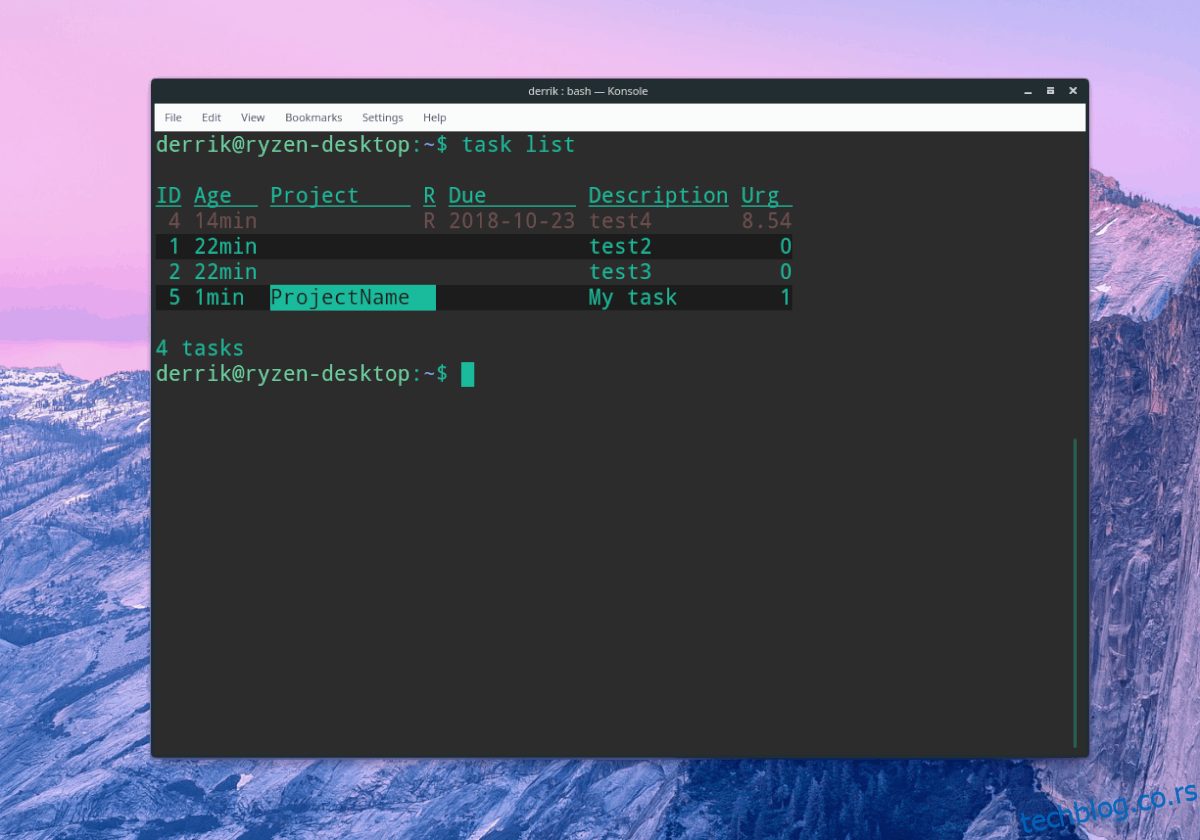
Дакле, завршили сте задатак и време је да га означите са листе. У апликацији Таскварриор, корисници извршавају задатке помоћу наредбе доне.
Прво наведите своје задатке са:
task list
Погледајте листу ставки и пронађите „ИД“ поред ставке коју желите да означите као „потпуну“. Затим користите доне да бисте га уклонили са листе.
Напомена: промените симбол # са ИД-ом задатка.
task done #
Остале функције Таскварриор-а
Таскварриор није само основна апликација за листу задатака у коју додајете ставку и касније је означите. Има и много других карактеристика. У овом одељку туторијала прећи ћемо на неке од напреднијих функција које апликација може да понуди.
Прављење задатка са подсетником
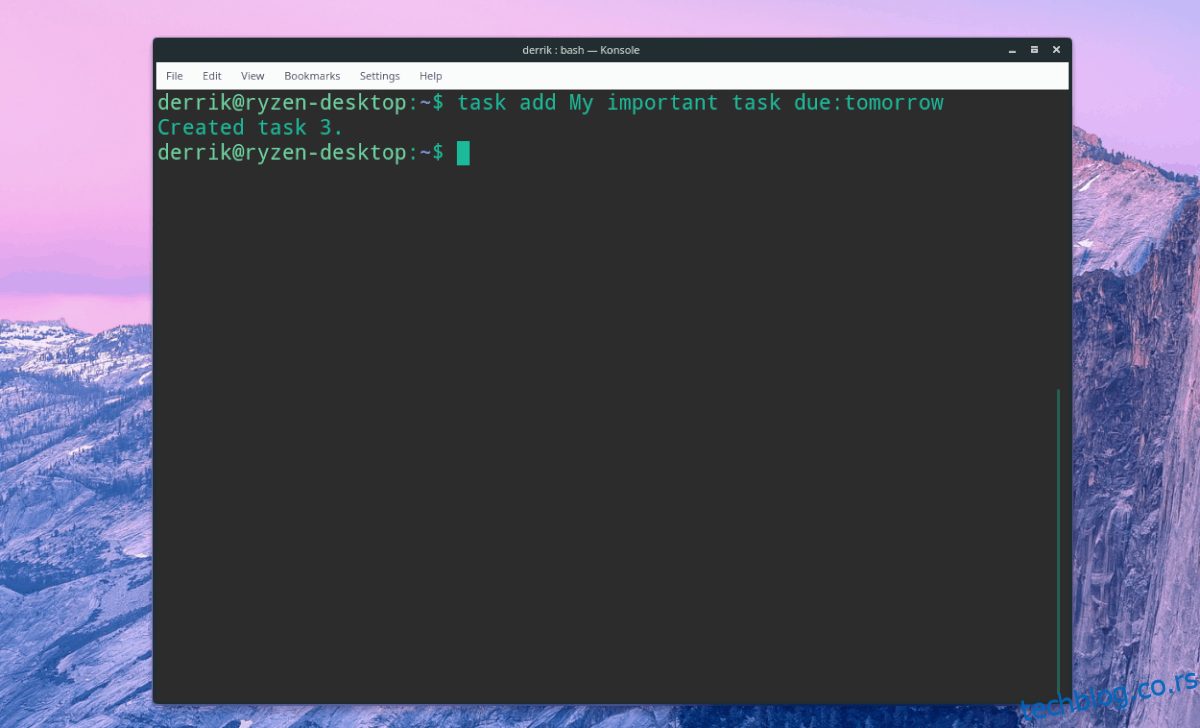
Таскварриор омогућава корисницима да креирају ставке листе које активирају подсетник коришћењем наредбе дуе. На пример, да бисте направили задатак са сутрашњим роком, урадите:
task add My important task due:tomorrow
Креирање задатка који се понавља
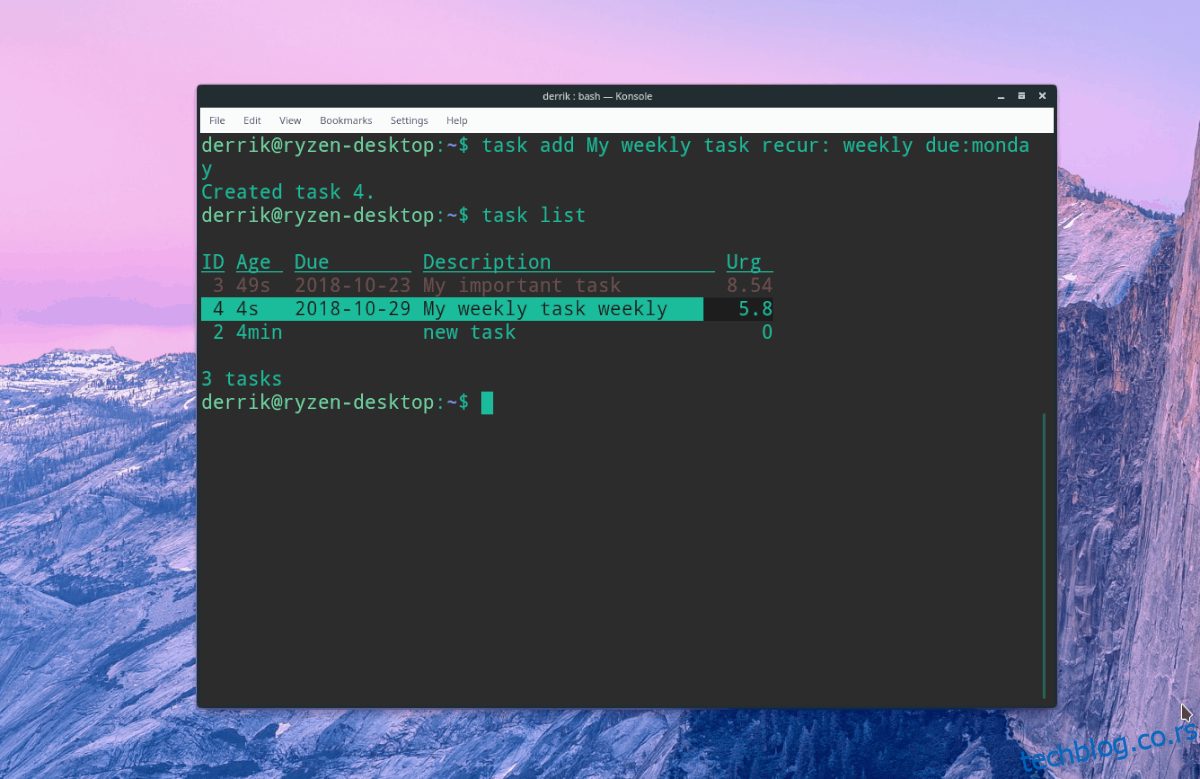
Треба да креирате задатак који се понавља у апликацији Таскварриор? Користите команду рецур. Ево неколико примера.
task add My weekly task recur: daily due:tomorrow
или
task add My weekly task recur: weekly due:monday
или
task add My weekly task recur: biweekly due:sunday
Креирање задатка у оквиру пројекта
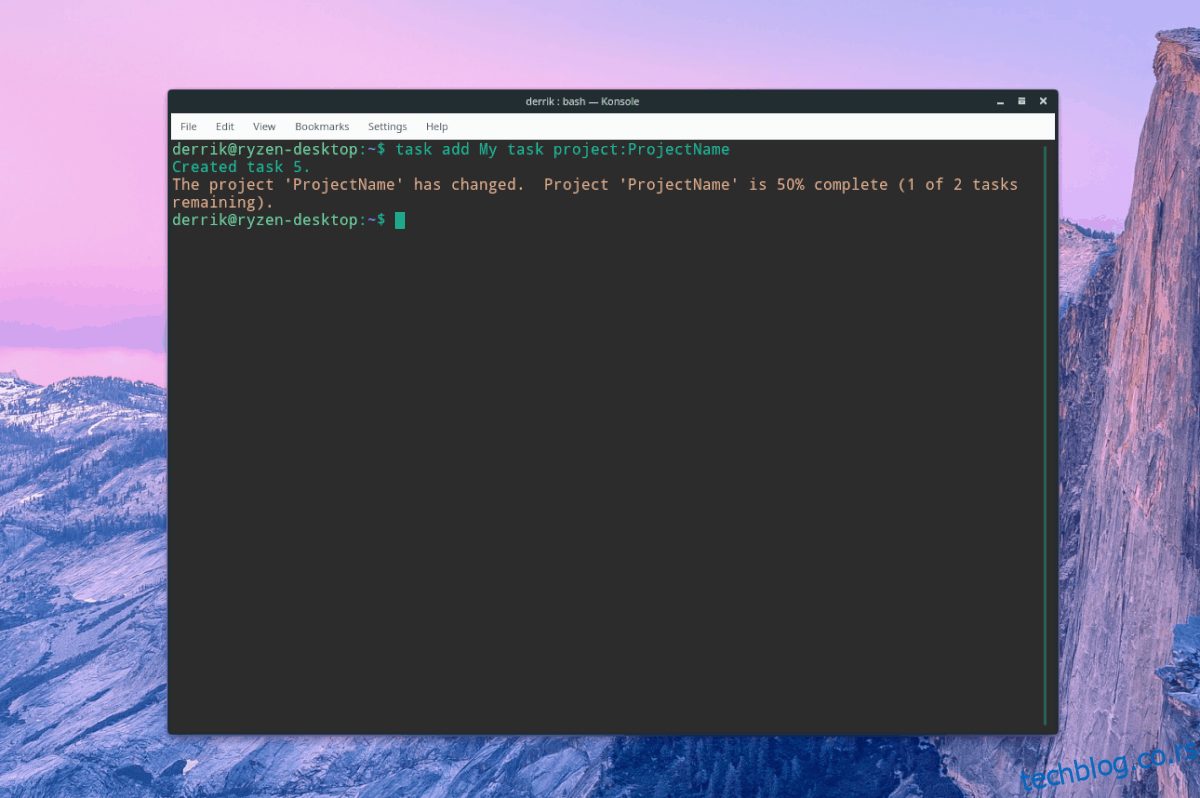
Наведите већину апликација на листи обавеза, Таскварриор омогућава корисницима да додају задатке у засебне пројекте, ради веће организације. Да бисте додали ставку на своју листу, креирајте нови задатак командом пројекта.
task add My task project:ProjectName
Такође је могуће означити задатке на следећи начин:
task add My task project:ProjectName +project +tag2 +tag3
Да бисте проверили ставке на листи за ознаке и ИД-ове пројекта, покрените команду листа.
task list